Frissítés a Forefront Identity Manager 2010 R2-ről
Ha Forefront Identity Manager (FIM) 2010 R2 környezettel rendelkezik, és ki szeretné próbálni a Microsoft Identity Manager (MIM) 2016-ot, akkor ezt a cikket használhatja útmutatóként. A frissítés három fázisból áll:
A MIM Synchronization Service (Sync) telepítése egy olyan kiszolgálóra, amelynek a tartománya csatlakoztatva van az Ön Active Directory- (AD-) tartományához. Ez lecseréli a Sync FIM 2010 R2-es példányát.
A MIM szolgáltatás és -portál telepítése. Ezen a ponton úgy is dönthet, hogy az önkiszolgáló jelszó-visszaállítási (SSPR) regisztrációs portált és a szolgáltatási portált is telepíti, a Privileged Access Management szolgáltatáskészlet telepítését pedig kihagyja.
A MIM beépülő modulok és bővítmények telepítése egy különálló ügyfélszámítógépre. Ez magában foglalja az SSPR Windows bejelentkezési integrált ügyfelet is.
Ez az útmutató feltételezi, hogy az alábbiak már be vannak állítva:
- FIM 2010 R2, telepítve egy tesztkörnyezetben
- Windows Server 2012, Windows Server 2012 R2 vagy Windows Server 2008 R2 rendszert futtató kiszolgálók
- Helyi és környezeti előfeltételek (SQL Server, Exchange Server, SharePoint Services stb.), amelyek konfigurálva vannak a FIM 2010 R2-höz.
Előkészítés
Készítsen biztonsági másolatot a FIM szolgáltatás adatbázisáról, a FIM Sync adatbázisáról, valamint a FIM Sync szolgáltatás konfigurációjáról és a szoftverről.
A Contoso\Rendszergazda fiókkal jelentkezzen be azokon a számítógépeken, ahol telepítve vannak a FIM 2010 R2 összetevői – például a CORPIDM. Ebben az üzembehelyezési példában rendszergazdai jogosultságokra van szükség a FIM 2010 R2 MIM-re való frissítéséhez.
Töltse le vagy csomagolja ki a MIM szoftvert. Ha nem rendelkezik ezekkel a szoftverekkel, tekintse meg Microsoft Identity Manager licencelést és letöltéseket.
A Synchronization Service frissítése
Jelentkezzen be rendszergazdaként egy kiszolgálóra, amelyen üzembe van helyezve a FIM 2010 R2 Synchronization Service („Sync”).
Mielőtt elkezdené, készítsen biztonsági másolatot az adatbázisról.
Nyissa meg a Szolgáltatások konzolt, keresse meg a Forefront Identity Manager Synchronization Service szolgáltatást, majd állítsa le.
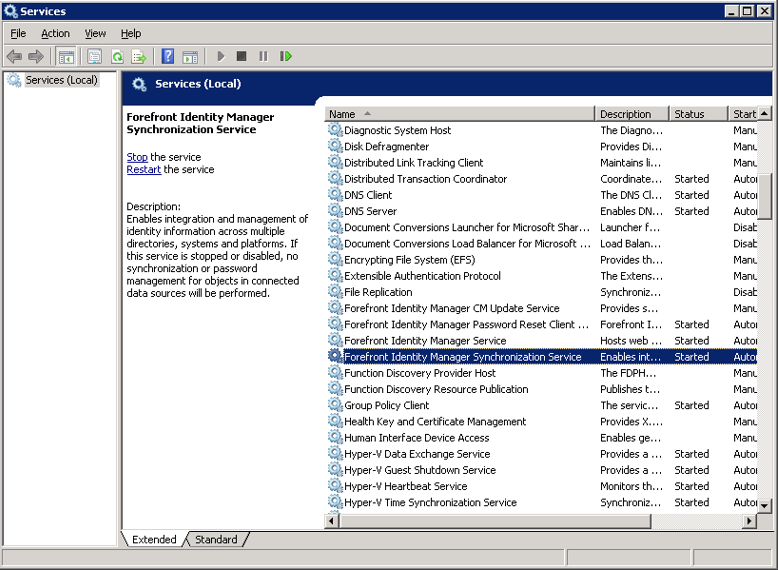
Indítsa el a MIM Synchronization Service telepítőjét. A telepítő azonosítja a meglévő Sync szolgáltatás verzióját, és felajánlja a frissítést. A folytatáshoz kattintson az Update (Frissítés) gombra.
Ha elfogadja a licencfeltételeket, kattintson a Next (Tovább) gombra a folytatáshoz.
Adja meg a Sync által használt szolgáltatásfiók jelszavát, majd kattintson a Tovább gombra.
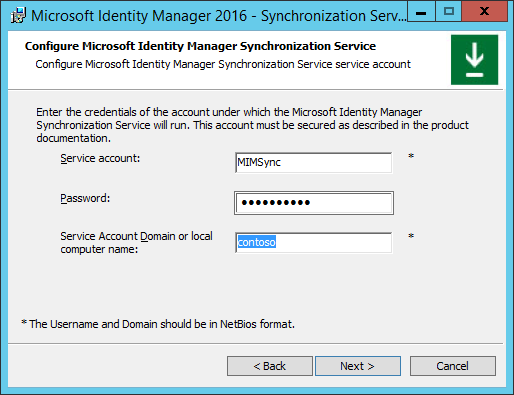
Ellenőrizze a biztonsági csoportok nevét, majd kattintson a Tovább gombra.
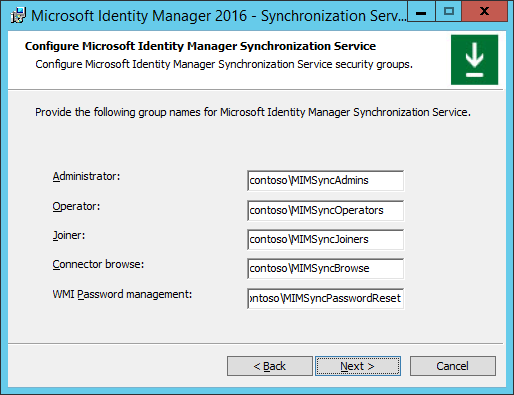
Hagyja változatlanul a bejövő RPC-kommunikáció tűzfalszabályainak jelölőnégyzetét.
A telepítő ekkor készen áll a Sync szolgáltatás frissítésére a FIM 2010 R2-ről a MIM-alapú verzióra. A frissítési folyamat elindításához kattintson az Upgrade (Frissítés) gombra.
A frissítés folyamatban van. Amíg tart, ne zárja be a telepítőt és ne indítsa újra a számítógépet.
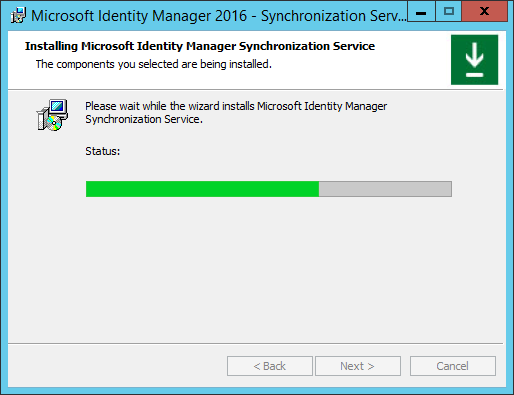
A frissítés közben megjelenik egy figyelmeztetés a Sync-adatbázis frissítéséről. Előzetesen érdemes biztonsági mentést készíteni az adatbázisról.
Amikor a telepítés sikeresen befejeződött, kattintson a Befejezés gombra.
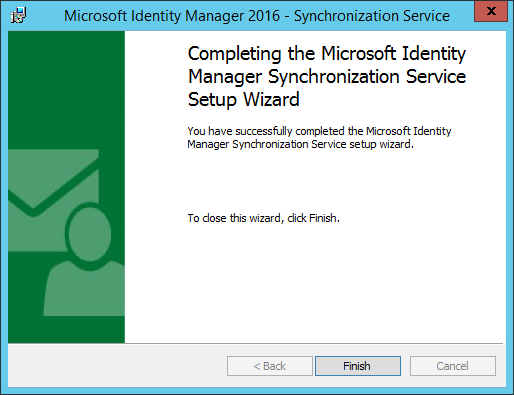
A Synchronization Service szolgáltatás újraindult.
A szolgáltatás és a portál frissítése
Jelentkezzen be rendszergazdaként egy olyan kiszolgálóra, amelyen telepítve van a FIM 2010 R2 szolgáltatás és portál.
Nyissa meg a Szolgáltatások konzolt, keresse meg a Forefront Identity Manager Service szolgáltatást, majd állítsa le.
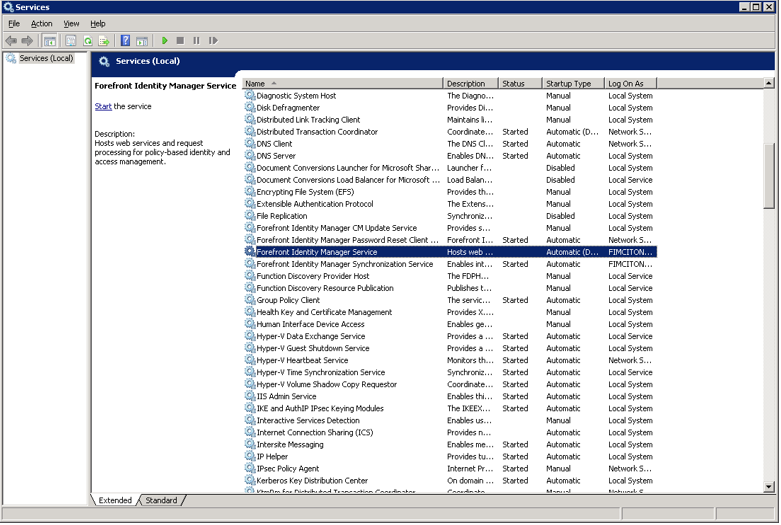
Indítsa el a MIM szolgáltatás és -portál telepítőjét. A folytatáshoz kattintson az Install (Telepítés) gombra.
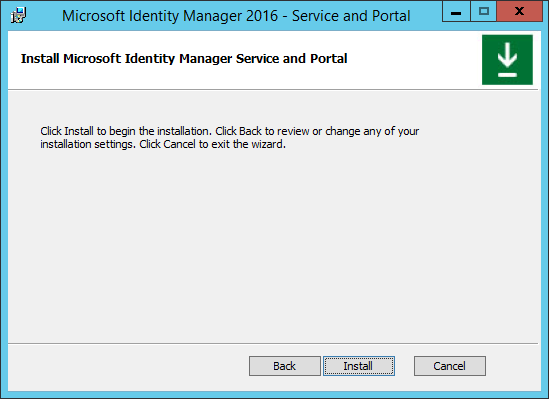
Ha elfogadja a licencfeltételeket, kattintson a Next (Tovább) gombra a folytatáshoz.
A MIM Customer Experience Improvement Program (A MIM Felhasználói élmény fokozása programja) képernyőn kattintson a Next (Tovább) gombra a folytatáshoz.
Jelölje ki a MIM telepíteni kívánt szolgáltatásait és összetevőit, majd ha elkészült, kattintson a Next (Tovább) gombra.
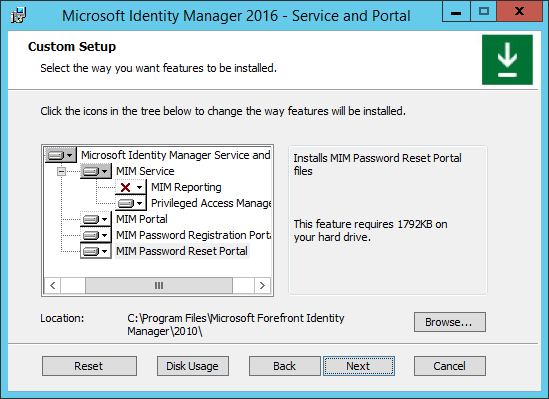
MIM Service (MIM szolgáltatás): kötelezően telepítendő legalább egy kiszolgálón, és SQL Server adatbázis-kiszolgálót is igényel ugyanazon vagy másik számítógépen.
MIM Portal (MIM-portál): kötelezően telepítendő legalább egy kiszolgálón; előfeltétele a SharePoint 2013 Foundation telepítése.
MIM Password Registration Portal (MIM jelszó-regisztrálási portál): az önkiszolgáló jelszóváltoztatáshoz szükséges.
MIM Password Reset Portal (MIM jelszó-változtatási portál): a jelszóváltoztatáshoz szükséges.
Adja meg a FIM szolgáltatás adatbázisához használt SQL Server adatait. Jelölje be a Re-use the existing database (A meglévő adatbázis újrafelhasználása) beállítást az adatok megőrzéséhez. A folytatáshoz kattintson a Next (Tovább) gombra.
Ha bejelölte a meglévő adatbázis újrafelhasználására vonatkozó beállítást, megjelenik egy emlékeztető az adatbázis biztonsági mentéséről.
Adja meg a levelezőkiszolgáló adatait. Ha a levelezőkiszolgáló az aktuális kiszolgálón található, helyként írja be, hogy „localhost”. A folytatáshoz kattintson a Next (Tovább) gombra.
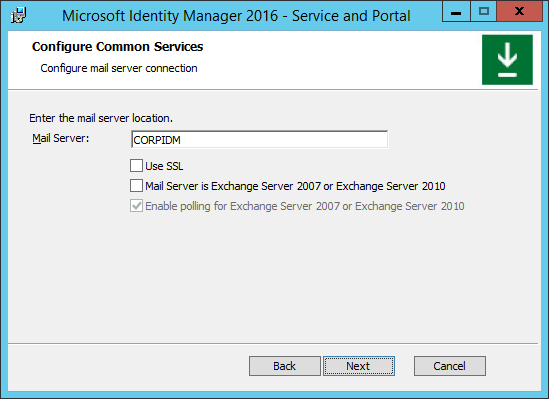
Válasszon egy tanúsítványt, amellyel a szolgáltatás ellenőrizni fogja az ügyfeleket. Használja azt a meglévő tanúsítványt a helyi tanúsítványtárból, amelyet korábban a FIM szolgáltatás használt.
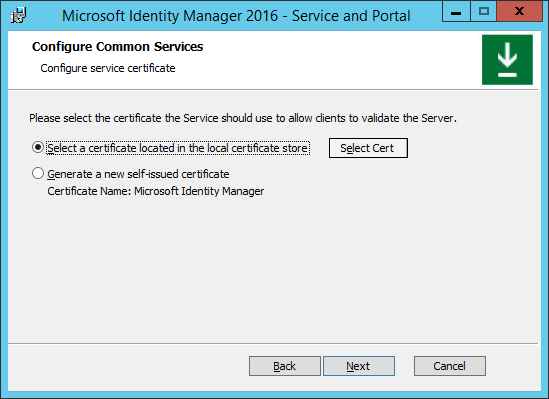
Ha a helyi tanúsítványtárra vonatkozó beállítást választotta, kattintson a Select Cert (Tanúsítvány választása) gombra, és az előugró ablakban válasszon egy tanúsítványt a listából. Kattintson az OK, majd a Tovább gombra.
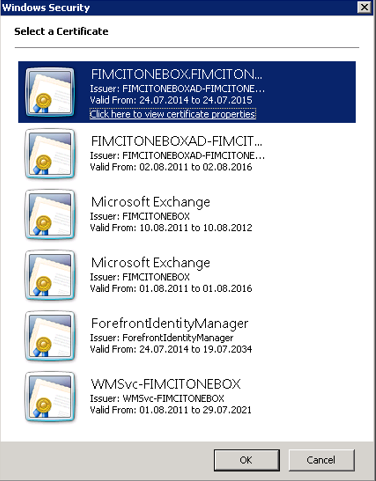
Állítsa be a MIM szolgáltatás fiókjának hitelesítő adatait. Vegye figyelembe, hogy ez a szolgáltatásfiók nem lehet azonos a Synchronization szolgáltatás által használt fiókkal. Ennek a fióknak ugyanannak kell lennie, mint amit a FIM szolgáltatás használt.
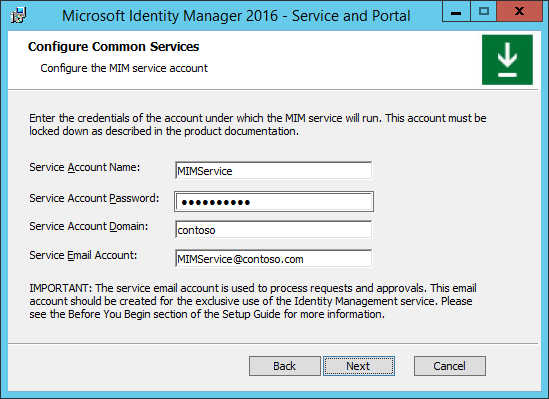
Állítsa be a MIM Sync-kiszolgáló adatait az előző lépésben üzembe helyezett MIM szolgáltatás konfigurációjának megfelelően.
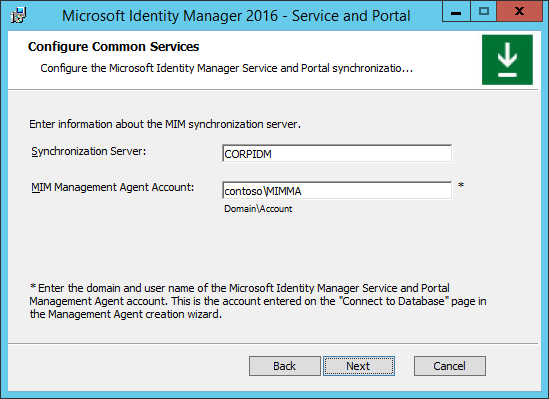
A MIM-portál telepítésekor adja meg a MIM szolgáltatás kiszolgálójának címét. Kattintson a Tovább gombra.
A MIM-portál telepítésekor adja meg annak a SharePoint-webhelycsoportnak az URL-címét, amelyben a FIM-portál jelenleg üzemel. Kattintson a Tovább gombra.
A MIM jelszó-regisztrálási portál telepítése
A MIM jelszó-regisztrálási portál telepítésekor adja meg a kért URL-t a jelszó-regisztrációs portálhoz. Kattintson a Tovább gombra.
Állítsa be, hogy az ügyfelek és a végfelhasználók használhassák a szolgáltatást és a portált.
Ellenőrizze, hogy az 5725-ös és az 5726-os portot szeretné-e megnyitni a tűzfalon.
Adja meg, hogy hozzáférést ad-e a hitelesített felhasználóknak a MIM-portál webhelyéhez.
Kattintson a Tovább gombra.
Adja meg a hozzáféréshez szükséges adatokat és hitelesítő adatokat a MIM jelszó-regisztrálási portálhoz.
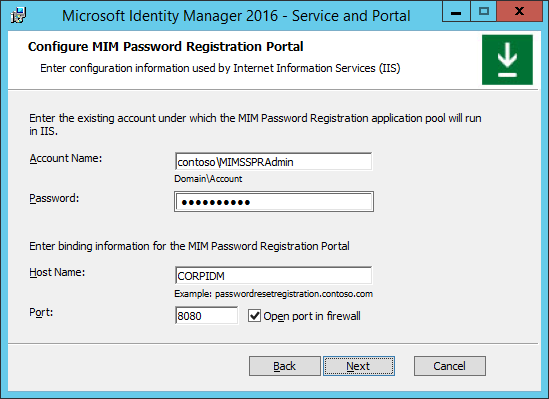
Adja meg a MIM jelszó-regisztrálási portálhoz használni kívánt szolgáltatásfiók nevét (tartománnyal együtt) és jelszavát.
Adja meg a jelszó-regisztrálási portál gazdagépének adatait: nevét és portját (például 8080).
Jelölje be az Open port in firewall (Port nyitása a tűzfalon) négyzetet.
Kattintson a Tovább gombra.
A MIM jelszó-regisztrálási portál következő konfigurációs képernyőjén:
Adja meg a MIM jelszó-regisztrálási szolgáltatásnak a telepített MIM szolgáltatás helyét. Ez általában az adott rendszer.
Állítsa be, hogy a portál az extranetes és intranetes felhasználók számára, vagy csak az intranetes felhasználók számára legyen-e elérhető a FIM jelszó-regisztrálási szolgáltatás korábbi konfigurációjának megfelelően.
A MIM jelszó-változtatási portál telepítése
A MIM jelszó-változtatási portál telepítésekor adja meg a hozzáféréshez szükséges adatokat és hitelesítő adatokat.
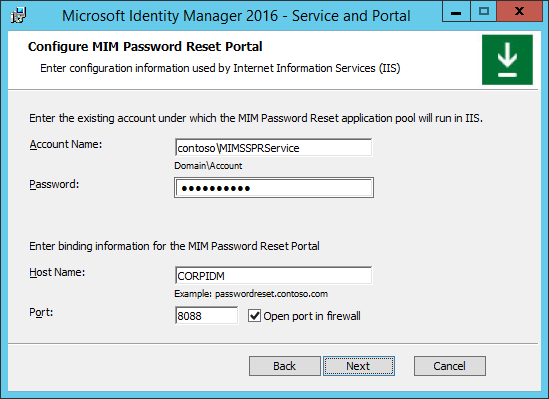
Adja meg a MIM jelszó-változtatási portálhoz használni kívánt szolgáltatásfiók nevét (tartománnyal együtt) és jelszavát.
Adja meg a jelszó-változtatási portál gazdagépének adatait: nevét és portját (például 8088).
Jelölje be az Open port in firewall (Port nyitása a tűzfalon) négyzetet.
Kattintson a Tovább gombra.
A MIM jelszó-változtatási portál következő konfigurációs képernyőjén:
Adja meg a MIM jelszó-változtatási szolgáltatásnak a telepített MIM szolgáltatás helyét.
Állítsa be, hogy a portál az extranetes és intranetes felhasználók számára, vagy csak az intranetes felhasználók számára legyen-e elérhető.
A telepítés és frissítés befejezése
Ha az összes konfigurációs beállítást sikeresen megadta, megjelenik a telepítési oldal. Kattintson az Install (Telepítés) gombra a MIM szolgáltatás és -portál telepítésének és frissítésének megkezdéséhez.
A MIM szolgáltatás és -portál telepítése és frissítése folyamatban van. A telepítés közben ne zárja be a telepítőt és ne indítsa újra a számítógépet.
Ha a MIM szolgáltatás és -portál telepítése (frissítése) sikeresen befejeződött, megjelenik egy visszaigazoló képernyő. A telepítés befejezéséhez és a telepítőből való kilépéshez kattintson a Finish (Befejezés) gombra.
A Forefront Identity Manager Service szolgáltatás újraindult.
Megjegyzés: Ha a FIM beépülő moduljai és bővítményei jelenleg telepítve vannak a felhasználók számítógépein az önkiszolgáló jelszó-változtatási (SSPR) szolgáltatáshoz, abban az esetben az új MFA telefonos jelszó-változtatási kapuk konfigurálásával várjon addig, amíg a FIM valamennyi beépülő modulját és bővítményét frissítette a MIM 2016-os verzióra. A FIM 2010 és a FIM 2010 R2 beépülő moduljai és bővítményei nem ismerik fel az új kapukat, így hibaüzenetet fognak megjeleníteni, a felhasználók pedig nem fogják tudni megváltoztatni a jelszavukat.
A Microsoft Identity Manager 2016 SP1 frissítési útmutatása a Microsoft Identity Manager 2016 Service Pack 1 frissítési csomagban található